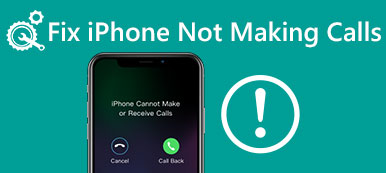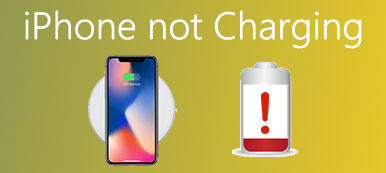Der er mange iPhone-brugere, der klager over, at deres iPhone-telefonsvarer ikke fungerer. Har du nogensinde oplevet et sådant problem? I så fald er denne artikel meget velegnet til dig. Her forklarer vi årsagen til, at iPhone-telefonsvarer ikke fungerer, og giver dig den bedste måde at løse et sådant spørgsmål på. Bliv ikke mere irriteret over det. Bare læs denne artikel og find vejene!
Først og fremmest vil vi anbefale en af de bedste iOS-overførsler, der hedder iPhone Overførsel til dig. Det kan siges at være den bedste iOS Transfer-software til at administrere iOS-filer fra alle typer af dine iOS-enheder. Det er ikke kun et alternativ til iTunes, du kan også eksportere dine filer fra dine mobile enheder til din computer med denne vidunderlige software til at sikkerhedskopiere dem. Som en god overførsel kan den overføre alle dine filer fra iOS-enheder til computere eller andre enheder, samt overføre fra computere og iOS-enheder som iPhone, iPad eller iPod. I mellemtiden kan du styre din fil med den. Derfor er det en omfattende software, du kan betragte som en overførsel, en manager og et backup-værktøj. Hvis du er interesseret i det, skal du bare downloade det fra den officielle hjemmeside og nyd det!

- Del 1: Hvorfor iPhone Voicemail ikke fungerer
- Del 2: Grundlæggende måder at fastsætte iPhone-voicemail ikke på
- Del 3: Professionel måde at reparere iPhone Voicemail ikke på
del 1: Hvorfor iPhone Voicemail ikke fungerer
Før du reparerer din iPhone telefonsvarer ikke fungerer, skal du vide årsagen er. I det følgende følger vi 4 grunde, der kan forårsage fejlen i din telefonsvarer.
- 1. Faktisk downloades telefonsvareren fra operatøren i form af små lydfiler. Hvis telefonsvareren ikke indlæses på din iPhone på grund af nogle årsager, er det sikkert, at du ikke kan lytte til din telefonsvarer.
- 2. Når softwaren går ned i baggrunden af din iPhone, kan det medføre nogle fejl i din telefonapp. Og det er muligt at få iPhone-voicemail ikke til at fungere.
- 3. Nogle sikkerhedsforanstaltninger kan også føre til, at iPhone-telefonsvarer ikke fungerer. Nogle operatører kræver, at du nulstiller adgangskoden til telefonsvareren, hvis ikke, kan du ikke bruge den.
- 4. Hvis du indstiller forkerte voicemail-indstillinger, er det helt sikkert, at iPhone-voicemail ikke virker.
del 2: Grundlæggende måder at reparere iPhone Voicemail ikke fungerer
Metode 1: Fix iPhone Voicemail Fungerer ikke ved at genstarte din iPhone
Genstart af din iPhone kan nogle gange løse nogle af dine iPhone-problemer, f.eks. At fastgøre din iPhone 5 voicemail ikke fungerer. Hvis du ikke har noget ideel til hvad du skal gøre med disse problemer, kan du prøve at genstarte din iPhone. Måderne til at genstarte din iPhone er forskellige fra de iPhone-versioner, du har.
iPhone 6 / 6'er eller tidligere: Du skal genstarte din iPhone ved at holde "Power" -knappen og "Home" -knappen sammen, indtil du ser Apple-logoet vises på skærmen.
iPhone 7 / 7 Plus: Tryk først på "Tænd / sluk" -knappen, der er på højre side af din iPhone, og hold derefter nede for lydstyrke nede et øjeblik, indtil du ser Apple-logoet vises.
iPhone 8 eller nyere: Du skal trykke og slippe knappen "Lydstyrke op" hurtigt og derefter trykke på og frigøre knappen "Lydstyrke ned". Tryk derefter på "Tænd / sluk" -knappen, indtil Apple-logoet vises.
iPhone genstart synes at være en universel løsning til at løse fælles problemer på iPhone, som iPhone GPS virker ikke, iPhone sender eller modtager ikke tekster mv.
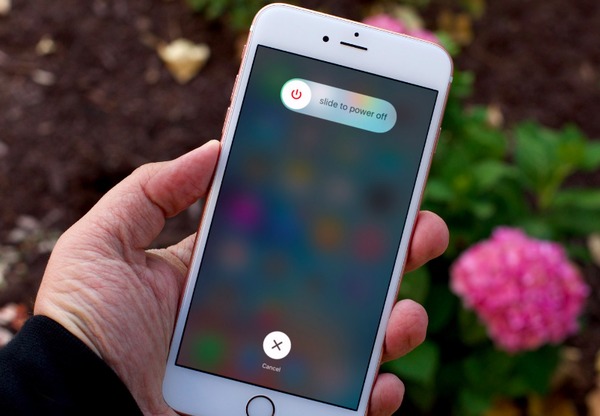
Metode 2: Fix iPhone Voicemail fungerer ikke ved at tjekke for opdateringer af bærerindstillinger
Nogle operatører opdaterer normalt operatørnetværket og relaterede indstillinger for at forbedre forbindelsen og ydeevnen. Hvis du har problemer med, at iPhone-telefonsvareren ikke fungerer, kan du tjekke for opdateringer af operatørindstillinger. Tilslut først din iPhone til et Wi-Fi- eller mobilnetværk. Og tryk så på Indstillinger> Generelt> Om.
Hvis opdateringen er tilgængelig, vil du se en mulighed, du kan trykke for at opdatere dine carrierindstillinger.
Glem ikke at sikkerhedskopiere din iPhone, før du opdaterer. Når data er gået tabt under opdateringen, skal du Gendan de mistede voicemails på iPhone det samme.
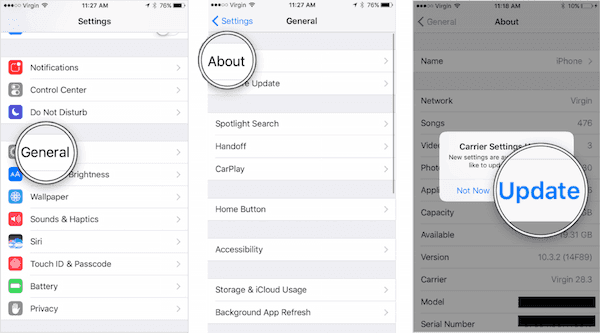
Metode 3: Fix iPhone Voicemail fungerer ikke ved at nulstille netværksindstillinger
Du kan også rette din iPhone-telefonsvarer ikke ved at nulstille netværksindstillinger. For at nulstille indstillingerne skal du køre appen Indstillinger og derefter trykke på Generelt> Nulstil> Nulstil netværksindstillinger. Glem ikke Wi-Fi-adgangskoden, og du skal skrive den igen.

del 3: Professionel måde at reparere iPhone Voicemail ikke på
For at rette iPhone voicemail ikke fungerer, her er en professionel måde, som anbefales stærkt til dig. Den bedste software, du skal bruge på denne måde, kaldes iOS System Recovery. Det kan siges det bedste program, du kan bruge til at løse nogle problemer som din iPhone 15 voicemail ikke fungerer. Ikke kun iPhone, det kan fungere for alle iOS enheder som iPad, iPod og meget mere. Det giver dig mulighed for at rette alle iOS-enheder fra DFU-tilstand, genoprettelsesfunktion, Apple-logo, hovedtelefontilstand, sort skærm og så videre til normal. Og det er den nemmeste og sikreste måde at reparere problemer uden tab af data. Du kan finde det virkelig en god software, når du bruger den. Her er de detaljerede trin, du kan følge.
Trin 1. Download iOS System Recovery
Download iOS System Recovery fra den officielle hjemmeside på din computer og installer den derefter med installationsvejledningen.
Trin 2. Start iOS System Recovery
Start denne software på din computer og klik på "Flere værktøjer" i venstre kolonne, og vælg derefter "iOS Systemgendannelse" for at komme ind i grænsefladen. Glem ikke at slutte din iPhone til din computer via et USB-kabel.

Trin 3. Start iOS-systemgendannelse
Når du har læst meddelelsen på grænsefladen, kan du klikke på "Start" for at starte iOS-systemgendannelse. Derefter skal du sætte din iPhone i gendannelsestilstand. Hvis du ikke ved, hvordan du gør det, kan du klikke på "Spørgsmål" og følge vejledningen.

Trin 4. Fix iPhone voicemail ikke fungerer
Vælg derefter den rigtige iOS-model på din iPhone, og klik på "Download" for at downloade firmware til at hjælpe dig. Det kan have brug for et par minutter. Når det er færdigt, hjælper iOS System Recovery dig med at rette iPhone-telefonsvarer, der ikke fungerer automatisk.

Konklusion
Når du har læst denne artikel, skal du have mulighed for at reparere din iPhone-telefonsvarer, der ikke virker. Alle de grundlæggende metoder, du lærer af denne artikel, kan hjælpe dig med at løse dette problem. Hvis ikke, kan du prøve den professionelle måde, vi anbefaler dig til sidst. Her kan du også gerne vide hvordan man får mere iPhone lagerplads. Håber du kan få noget nyttigt i denne artikel.



 iPhone Data Recovery
iPhone Data Recovery iOS System Recovery
iOS System Recovery iOS Data Backup & Restore
iOS Data Backup & Restore IOS Screen Recorder
IOS Screen Recorder MobieTrans
MobieTrans iPhone Overførsel
iPhone Overførsel iPhone Eraser
iPhone Eraser WhatsApp-overførsel
WhatsApp-overførsel iOS Unlocker
iOS Unlocker Gratis HEIC Converter
Gratis HEIC Converter iPhone Location Changer
iPhone Location Changer Android Data Recovery
Android Data Recovery Broken Android Data Extraction
Broken Android Data Extraction Android Data Backup & Gendan
Android Data Backup & Gendan Telefonoverførsel
Telefonoverførsel Data Recovery
Data Recovery Blu-ray afspiller
Blu-ray afspiller Mac Cleaner
Mac Cleaner DVD Creator
DVD Creator PDF Converter Ultimate
PDF Converter Ultimate Windows Password Reset
Windows Password Reset Telefon spejl
Telefon spejl Video Converter Ultimate
Video Converter Ultimate video editor
video editor Screen Recorder
Screen Recorder PPT til Video Converter
PPT til Video Converter Slideshow Maker
Slideshow Maker Gratis Video Converter
Gratis Video Converter Gratis Screen Recorder
Gratis Screen Recorder Gratis HEIC Converter
Gratis HEIC Converter Gratis videokompressor
Gratis videokompressor Gratis PDF-kompressor
Gratis PDF-kompressor Gratis Audio Converter
Gratis Audio Converter Gratis lydoptager
Gratis lydoptager Gratis Video Joiner
Gratis Video Joiner Gratis billedkompressor
Gratis billedkompressor Gratis baggrundsviskelæder
Gratis baggrundsviskelæder Gratis billedopskalere
Gratis billedopskalere Gratis vandmærkefjerner
Gratis vandmærkefjerner iPhone Screen Lock
iPhone Screen Lock Puslespil Cube
Puslespil Cube